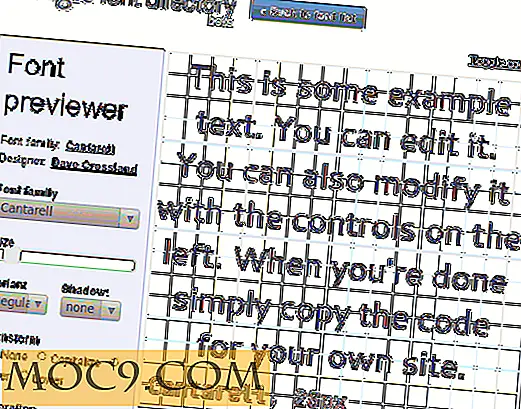Sådan streger du medier til din Android-enhed med Skifta

Jeg har meget musik, videoer og billeder på min personlige computer, men nogle gange er jeg ikke ved mit skrivebord, og jeg vil stadig se mit medieindhold. Heldigvis har jeg en Android-telefon, og med Skifta kan jeg nemt streame disse filer til min telefon via et WiFi-netværk.
Tilmeld dig en Skifta-konto
Registrering af en Skifta-konto er gratis og giver dig mulighed for at bruge de avancerede funktioner i appen.

Installer Skifta på din pc
Trin 1 : Efter registrering og før du kan streame medier fra din pc til din Android-enhed, skal du først downloade og installere Skifta databaseprogrammet (hent Skifta til andre enheder) til din pc.

Trin to : Når appen er installeret, skal du vente et stykke tid for appen at konfigurere.

Skifta ansøgningen løber nu i baggrunden, og du behøver ikke længere bekymre dig om det. Hvis du vil fjerne Skifta, skal du huske at afinstallere Skifta-baggrundsappen.
Trin tre : Start Windows Media Player til at konfigurere dine netværksindstillinger.

Trin fire : Klik på " Stream" og " Tillad fjernbetjening af min afspiller ...". Dette sikrer, at Skifta på din Android-enhed kan læse dataene på din computer via Windows Media Player.

Trin fem : Klik derefter på " Stream" og " Flere streaming muligheder ...". Her kan du aktivere, hvilke enheder der skal få adgang til dit netværk. Sørg for, at du har tilladt din Android-enhed adgang til din "Hjemmegruppe".

Dit medie vil nu blive konfigureret til streaming.
Installer Skifta på din telefon
Trin 1 : Installer Skifta Android-appen på din enhed efter konfigurationen af din pc.

Trin to : Sørg for, at du er tilsluttet et WiFi-netværk (appen fungerer kun via WiFi)
Trin tre : Start Skifta-appen på din Android-enhed.

Trin fire : Når appen lancerer, vente appen at opdatere.

Stream medier fra din pc til din Android-enhed
Når du har installeret Skifta på din computer og din Android-enhed, kan du starte streaming media.
Trin 1 : På hovedsiden af Android Skifta app skal du vælge en mediekilde. Skifta giver dig mulighed for at streame indhold fra din pc, andre enheder, der er tilsluttet dit lokale netværk og endda "kanaler" på internettet som dine Facebook-fotos og podcasts som Revision3.


Trin to : Næste skal du vælge den enhed, du vil have, at det valgte medie skal ses på. Hvis du bare vil streame indhold til din Android-enhed, skal du blot vælge din enhed.


Trin fem : Nu kan du begynde at surfe og afspille medierne på din pc (eller hvilken anden kanal eller enhed du tidligere har valgt).

Trin seks : Vælg den medietype, du ønsker at streame til din Android-enhed. Medierne i dit Windows Media Player-bibliotek skal vises i denne liste. Vær advaret, hvis listen over medier, du forsøger at indlæse, er ret stor (for eksempel et stort antal videoer), skal du muligvis vente et stykke tid.

Trin 7 : Vælg endelig en video for at afspille den på din Android-enhed.

Det er det! Forudsat at filen, du forsøger at afspille, bruger et kompatibelt Android-medieformat, skal det afspilles uden problemer.
Konklusion
Skifta er en af de nemmeste streaming apps jeg har stødt på. Så længe du følger opsætningen som beskrevet i denne artikel, bør du ikke have problemer med streaming af videoer, musik og lige billeder. Når det er sagt, ændrer Skifta i modsætning til konkurrerende produkter ikke videoen i luften. Så du skal først sikre dig, at videoen du forsøger at streame, er i et kompatibelt format. Dette kan være problematisk, men det er ikke en deal breaker.
Anbefalet læsning:
AudioGalaxy: Den nemmeste måde at streame musik til Android og iOS
Sådan installeres VLC-aktier i Ubuntu og Stream Videos til Android

![Super fleksibel filsynkronisering er et gratis backup-værktøj, med support til Google Dokumenter [Linux]](http://moc9.com/img/sffs-first-run.jpg)